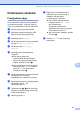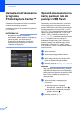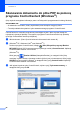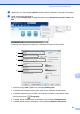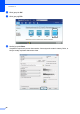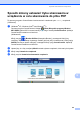Basic User's Guide
Table Of Contents
- Podstawowy Podręcznik Użytkownika MFC-J6520DW MFC-J6720DW
- Podręczniki użytkownika i gdzie można je znaleźć?
- Spis Treści
- 1 Informacje ogólne
- Korzystanie z dokumentacji
- Dostęp do narzędzi Brother (Windows® 8)
- Uzyskiwanie dostępu do Rozszerzonego Podręcznika Użytkownika oraz Podręczników oprogramowania i obsługi dla sieci
- Dostęp do podręczników zaawansowanych funkcji
- Dostęp do pomocy technicznej Brother (Windows®)
- Dostęp do pomocy technicznej Brother (Macintosh)
- Panel sterowania – informacje ogólne
- Ustawienia skrótów
- Ustawienia głośności
- Ekran dotykowy LCD
- 2 Ładowanie papieru
- Ładowanie papieru i innych nośników druku
- Ładowanie papieru na tacy papieru #1
- Ładowanie papieru do tacy papieru #2 (MFC-J6720DW)
- Ładowanie papieru do ręcznego gniazda podawania
- Obszar, w którym nie można drukować
- Ustawienia papieru
- Akceptowany papier i inne nośniki druku
- 3 Ładowanie dokumentów
- 4 Wysyłanie faksu
- 5 Odbiór faksu
- 6 Korzystanie z funkcji PC-FAX
- 7 Telefon i urządzenia zewnętrzne
- 8 Wybieranie i zapisywanie numerów
- 9 Tworzenie kopii
- 10 Drukowanie zdjęć z karty pamięci lub pamięci USB flash
- 11 Sposób drukowania z komputera
- 12 Sposób skanowania do komputera
- A Rutynowa konserwacja
- B Rozwiązywanie problemów
- C Tabele ustawień i funkcji
- D Specyfikacje
- Indeks
- brother POL
Drukowanie zdjęć z karty pamięci lub pamięci USB flash
83
10
g W razie potrzeby wybierz ustawienia
Tryb wys. szybk. ADF, Typ
skanowania, Rozdzielczość, Typ
pliku, Rozmiar skanu, Skanuj
długi arkusz, Nazwa pliku,
Automatyczne przycinanie i Usuń
kolor tła.
INFORMACJA
•Jeśli w ustawieniu typu skanowania został
wybrany tryb kolorowy, nie można wybrać
typu pliku TIFF.
•Jeśli w ustawieniu typu skanowania został
wybrany tryb czarno-biały, nie można
wybrać typu pliku JPEG.
•Opcja Skanuj długi arkusz jest
dostępna wyłącznie podczas korzystania
z podajnika ADF.
• Funkcja Usuń kolor tła usuwa
podstawowy kolor dokumentów, aby
skanowane dane były bardziej czytelne.
h Nazwa pliku jest ustawiana
automatycznie. Można jednak utworzyć
dowolną nazwę, korzystając z
klawiatury na ekranie dotykowym.
Naciśnij przycisk Nazwa pliku, a
następnie wprowadź nazwę pliku.
Możesz zmienić tylko 6 pierwszych cyfr
w nazwie pliku.
Naciśnij przycisk OK.
i Naciśnij przycisk OK.
INFORMACJA
Aby zapisać ustawienia w postaci skrótu,
naciśnij przycisk Zapisz jako skrót.
j Naciśnij przycisk Uruchom.
W przypadku korzystania z szyby
skanera na ekranie dotykowym
wyświetli się pozycja Następna
strona?. Naciśnij przycisk Tak lub
Nie. Po zakończeniu skanowania
upewnij się, że wybrana jest pozycja
Nie, zanim karta pamięci lub pamięć
USB flash zostaną odłączone od
urządzenia.